APC back-ups br1200gi Инструкция по эксплуатации онлайн
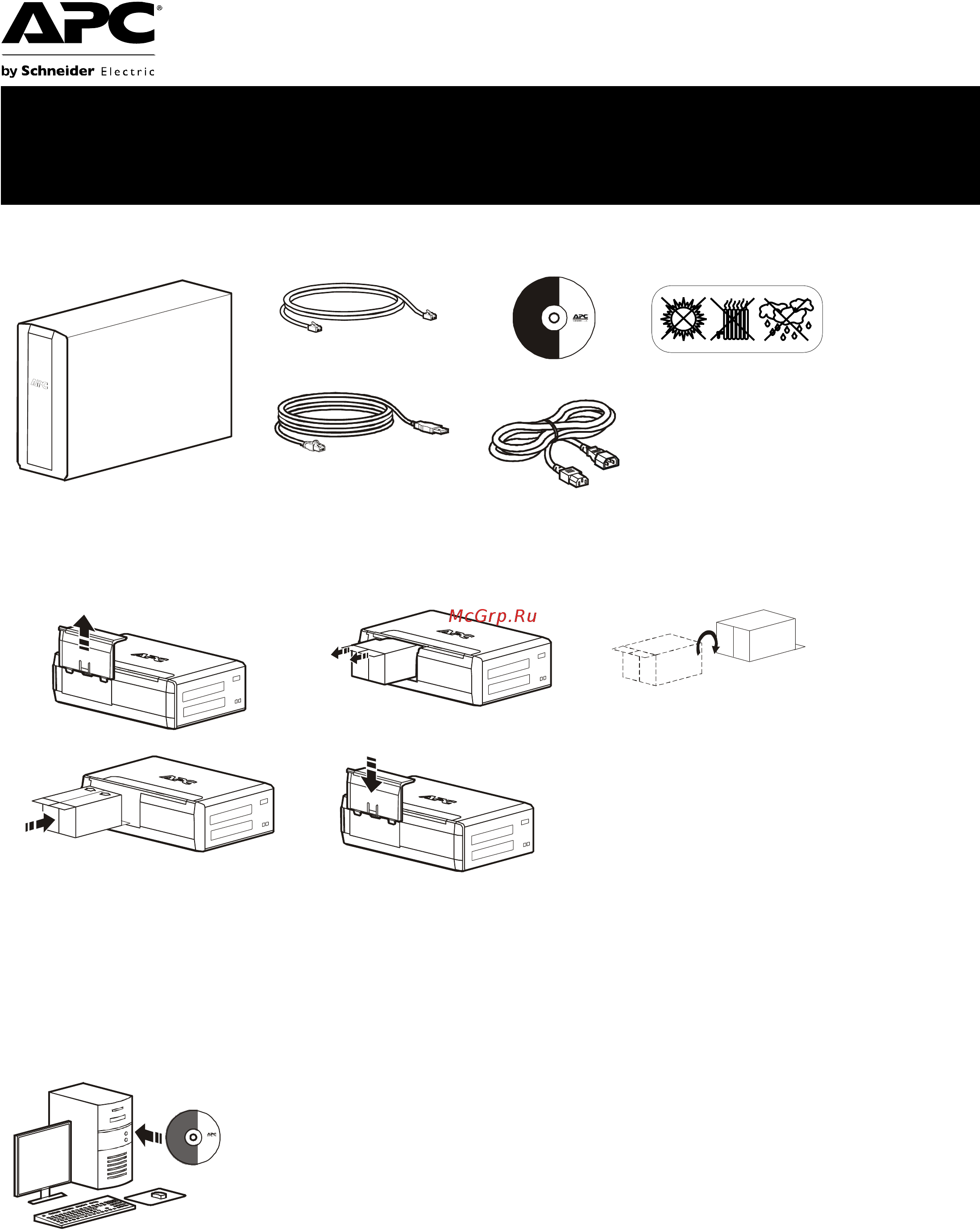
Back-UPS
®
Pro 1200/1500 230 В
Установка и эксплуатация
Подключение батареи
Установка программного обеспечения
PowerChute
®
Personal Edition
Программное обеспечение APC PowerChute Personal Edition позволяет автоматически
сохранять файлы и выключать компьютер в случае сбоя подачи питания. Используйте
кабель, поставляемый с устройством Back-UPS, чтобы подключить порт передачи
данных на Back-UPS к USB-порту компьютера. Вставьте компакт-диск в устройство
чтения компакт-дисков компьютера и следуйте инструкциям на экране.
Перечень деталей Безопасность
Место установки устройства Back-UPS
должно быть защищено от прямых
солнечных лучей, повышенной
температуры, влажности или
от попадания жидкостей.
bu001a
(2)
bu055a
bu057a
bu059a
bu058a
bu060a
Содержание
- Back up 1
- Personal edition 1
- Pro 1200 1500 230 в установка и эксплуатация 1
- Безопасность 1
- Место установки устройства back ups должно быть защищено от прямых солнечных лучей повышенной температуры влажности или отпопадания жидкостей 1
- Перечень деталей 1
- Перечень деталей безопасность 1
- Подключение батареи 1
- Программное обеспечение apc powerchute personal edition позволяет автоматически сохранять файлы и выключать компьютер в случае сбоя подачи питания используйте кабель поставляемый с устройством back ups чтобы подключить порт передачи данных на back ups к usb порту компьютера вставьте компакт диск в устройство чтения компакт дисков компьютера и следуйте инструкциям на экране 1
- Установка программного обеспечения powerchut 1
- Установка программного обеспечения powerchute personal edition 1
- Ethernet порты входа и выхода с защитой от всплесков напряжения 2
- Usb порт и последовательныйпорт 2
- Болт для заземления 2
- В случае прекращения подачи питания или других проблем электросети на выходы работыот батареи в течение ограниченного времени будет подаваться питание от устройства back ups кэтим двум выходам подключайте важное оборудование компьютер монитор модем или другие устройства чувствительные к потере питания 2
- Выход переменного тока 2
- Выход резервного питания с защитой от всплеска напряжения управляемый главным выходом 2
- Выходы резервного питания с защитой от всплесков напряжения 2
- Выходы с защитой от всплесков напряжения 2
- Выходы с защитой от всплесков напряжения управляемые главным выходом 2
- Главный выход 2
- Главный и управляемые выходы 2
- Для использования powerchute personal edition подключите кабель последовательного интерфейса или usb кабель 2
- Для обеспечения дополнительного времени работы от батареи подключите блок внешних батарей только для устройства back ups pro 1500 2
- К входному порту подключите телефонный кабель а модем к выходному порту 2
- К выходам с защитой от всплесков напряжения подключайте оборудование не требующее резервного питания принтеры факсы или другие периферийные устройства эти выходы обеспечивают постоянную защиту от всплесков напряжения даже если устройство back ups выключено 2
- К главному выходу подключайте главное устройство например персональный компьютер или аудио видеоприемник к управляемым выходам подключайте периферийные устройства например принтер колонки или сканер 2
- К этому выходу подключайте главное устройство как правило таким устройством является основной компьютер 2
- Когда устройство back ups получает питание от сети через выходы резервного питания с защитой от всплесков напряжения подается питание на подключенное оборудование в случае прекращения подачи питания или других проблем электросети на выходы работы от батареи в течение ограниченного времени будет подаваться питание от устройства back ups 2
- Когда устройство back ups получает питание отсети через выходы резервного питания сзащитой от всплесков напряжения подается питание на подключенное оборудование вслучае прекращения подачи питания или других проблем электросети на выходы работы от батареи в течение ограниченного времени будет подаваться питание от устройства back ups 2
- Когда устройство подключенное к главному выходу переходит в спящий или ждущий режим либо выключается управляемые устройства также будут выключены для уменьшения энергопотребления 2
- Подключение оборудования 2
- Подключите блок к электросети с помощью шнура входящего в комплект поставки 2
- Подключите провод заземления дополнительных устройств для защиты от всплесков напряжения таких как стабилизаторы напряжения в сети и линии передачи данных 2
- Порты с защитой от всплесков напряжения для телефонного кабеля 2
- Разъем блока внешних батарей только br1500gi 2
- С помощью ethernet кабеля подключите модем к входному порту затем подключите компьютер к выходному порту 2
- Эти выходы защищены от всплесков напряжения они отключаются от электросети вовремя перебоев электропитания или при переходе главного устройства в спящий или ждущий режим 2
- Эти выходы обеспечивают постоянную защиту от всплесков напряжения даже если устройство back ups выключено подключайте к этим выходам оборудование которое не требует резервного питания принтеры и сканеры 2
- Эти выходы обеспечивают резервное питание для подключенных устройств во время перебоев всети электропитания питание не подается на эти выходы еслиглавное устройство переходит вспящий или ждущий режим к этим портам подключайте такое оборудование как например монитор 2
- Включение функции энергосбережения 3
- Для уменьшения потребления энергии настройте устройство back ups на распознавание главного устройства например персонального компьютера или аудио видеоприемника и управляемых периферийных устройств например принтера колонок или сканера когда главное устройство переходит в спящий или ждущий режим либо выключается управляемые устройства также будутотключены для уменьшения энергопотребления 3
- Интерфейс дисплея можно настроить таким образом чтобы он непрерывно подсвечивался или затемнялся через определенный период времени для экономии энергии 3
- Количество энергии потребляемое устройством в спящем или ждущем режиме зависит от устройства может потребоваться отрегулировать пороговое значение при котором главный выход сигнализирует управляемым выходам о выключении 3
- Нажмите и удерживайте кнопку питаниџ в течение шести секунд полоска индикатор допустимой нагрузки будет мигать указывая на то что устройство back ups находится в режиме программирования 3
- Нажмите и удерживайте кнопку приглушениџ и кнопку отображениџ в течение двух секунд звуковой сигнал back ups укажет на то что функция включена надисплее загорится значок в виде листа 3
- Нажмите и удерживайте кнопку приглушениџ и кнопку отображениџ в течение двух секунд звуковой сигнал back ups укажет на то что функция выключена значок в виде листа на дисплее погаснет 3
- Нажмите одновременно кнопки отображениџ и приглушениџ и удерживайте их нажатыми в течение шести секунд пока значок в виде листа не мигнет три раза и back ups не подаст три звуковых сигнала 3
- Отключение функции энергосбережения 3
- Отрегулируйте чувствительность устройства back ups чтобы определить когда оно должно переключаться на питание от батареи чем выше чувствительность тем чаще устройство back ups будет переключаться на питание от батареи 3
- Постоянный режим нажмите и удерживайте кнопку отображения в течение двух секунд дисплей загорится и устройство back ups подаст звуковой сигнал подтверждающий переход в постоянный режим 3
- Снова нажмите кнопку питаниџ для прокрутки вариантов меню остановитесь на выбранной чувствительности звуковой сигнал устройства back ups подтвердит выбор 3
- Убедитесь в том что главное устройство подключено к главному выходу переведите это устройство вспящий или ждущий режим или выключите его 3
- Убедитесь в том что устройство back ups подключено к электросети но при этом выключено 3
- Установка порогового значения 3
- Устройство back ups теперь будет распознавать пороговое значение уровня главного устройства исохранит его в качестве новой настройки порогового значения 3
- Чувствительность устройства 3
- Эксплуатация 3
- Энергосберегающая функция 3
- Энергосберегающий дисплей 3
- Энергосберегающий режим нажмите и удерживайте кнопку отображения в течение двух секунд дисплей погаснет и back ups подаст звуковой сигнал подтверждающий переход в энергосберегающий режим если устройство находится в энергосберегающем режиме дисплей будет загораться при нажатии любой кнопки при отсутствии активности через 60 секунд дисплей погаснет 3
- Для настройки устройства back ups используйте три кнопки на передней панели и интерфейс дисплея 4
- Кнопки на передней панели и интерфейс дисплея 4
- Передняя панель 4
- Если загорелся значок возможна следующая проблема 5
- Звуковые предупреждения 5
- Предупреждающие значки 5
- Предупреждения и сбои системы 5
- При возникновении сбоев устройство back ups будет отображать следующие сообщения 5
- Сбои в системе 5
- 2 вкл 6
- 2 выкл 6
- Вкл 6
- Выкл 6
- Краткая справка по функциям кнопок 6
- Сбой 6
- Функция кнопка время в секундах состояние ибп описание 6
- Проблема возможная причина способ устранения 7
- Устранение неисправностей 7
- 3889a 4 2010 8
- В случае возникновения необходимости в обслуживании back ups не возвращайте его дилеру 8
- В случае доставки back ups в поврежденном виде уведомите об этом транспортное агентство 8
- Гарантия 8
- Для устранения обычных проблем обратитесь к разделу устранение неисправностей 8
- Если устранить проблему все равно не удается обратитесь в службу технической поддержки apc 8
- Если устранить проблему не удается перейдите на страницу http www apc com support 8
- Если это не поможет корпорация apc сообщит номер разрешения на возврат материалов return merchandise authorization rma и адрес доставки 8
- Замена батареи 8
- Как правило срок службы батареи составляет от 3 до 6 лет частые сбои сети электропитания или высокие температуры сокращают этот срок номер запасной батареи для back ups pro 1200 и 1500 apcrbc124 не забывайте утилизировать использованные батареи 8
- Как правило срок службы батареи составляет от 3 до 6лет частые сбои сети электропитания или высокие температуры сокращают этот срок номер запасной батареи для back ups pro 1200 и 1500 apcrbc124 незабывайте утилизировать использованные батареи 8
- Обслуживание 8
- Объединенный центр поддержки клиентов 8
- Предоставьте номер модели back ups серийный номер и дату приобретения будьте готовы к устранению неисправностей с помощью представителя службы технической поддержки apc 8
- Технические характеристики 8
Похожие устройства
- APC smart-ups surt1000xli Инструкция по эксплуатации
- APC smart-ups srt6kxli Инструкция по эксплуатации
- APC smart-ups srt5kxli Инструкция по эксплуатации
- APC back-ups bx500ci Инструкция по эксплуатации
- APC smart-ups srt8kxli Инструкция по эксплуатации
- APC symmetra lx xr 8kva scalable to 16kva sya8k16ixr Инструкция по эксплуатации
- APC surgearrest pm8-rs Инструкция по эксплуатации
- APC smart-ups smc3000i Инструкция по эксплуатации
- APC bx650ci-rs+ power bank Инструкция по эксплуатации
- APC back-ups be700g-rs+ Инструкция по эксплуатации
- APC back-ups bx1400ui Инструкция по эксплуатации
- APC back-ups bx700ui Инструкция по эксплуатации
- APC back-ups bx950ui Инструкция по эксплуатации
- APC back-ups bx650li Инструкция по эксплуатации
- APC back-ups bx650li-gr Инструкция по эксплуатации
- APC back-ups bx800li Инструкция по эксплуатации
- APC back-ups bx1100li Инструкция по эксплуатации
- APC smart-ups smc2000i Инструкция по эксплуатации
- APC Smart-UPS SMT1500I Инструкция по эксплуатации
- APC Smart-UPS SMT2200RMI2U Инструкция по эксплуатации
Скачать
Случайные обсуждения
Ответы 1
Какие звуковые предупреждения могут возникнуть при сбоях системы устройства Back-UPS?
2 года назад
Ответы 1
Какие устройства следует подключать к выходам с защитой от всплесков напряжения?
2 года назад
